[IT 벤치마크 팀 닥터몰라] 애플 로고가 그려진 컴퓨터는 특유의 날렵한 디자인과 함께 비싸다라는 이미지로 많은 사람들에게 각인되어 있다. 그리고 실제로도 애플이 판매하는 컴퓨터의 가격은 결코 저렴하지 않다. 현재 애플이 판매하고 있는 컴퓨터 중 가장 저렴한 모델은 62만원부터 시작하는 맥 미니 모델이다.
하지만 이 맥 미니는 모니터가 포함되지 않은 데스크톱 컴퓨터로 제대로 사용하기 위해서는 별도의 모니터가 필요하다. 게다가 절대적인 가격 자체는 저렴하지만 그 성능을 함께 살펴본다면 가격대 성능비가 훌륭하다고 말할 수 있는 수준은 아니다. 그리고 현재 애플이 판매하고 있는 여러 컴퓨터들 역시 비슷한 성능의 윈도우즈 PC보다 더 비싸게 팔리고 있는 것이 사실이다.
물론 이런 더 비싼 가격에도 불구하고 애플의 맥은 상당한 판매량을 보여주고 있다. 상대적으로 비싼 가격에도 불구하고 제품의 완성도나 디자인적인 측면에서 맥을 구매하는 사용자도 있고, 맥에서만 구동할 수 있는 소프트웨어 때문에 맥을 구매하는 사용자도 있으며 쉬운 사용법과 애플 생태계가 주는 편안함이 좋아 맥을 구매하는 사용자도 있을 것이다. 즉, 맥에는 그 비싼 가격을 정당화할 수 있는 무언가가 있다.
그런데 오늘 소개할 애플의 새 아이맥은 약간 이례적이다. 물론 절대적인 출고가 자체는 232만원부터 시작해 저렴하다고 말하기는 어렵지만, 항상 어떤 물건의 가격을 따질 때는 그 물건의 가치 역시 함께 따져야 한다. 일반적으로 맥이 비싸다고 평가받는 것 역시 비슷한 맥락으로, 비슷한 성능을 내는 PC에 비해 그 가격이 비싸기 때문이다.
하지만 7월 11일을 기준으로 다나와에서 아이맥과 동일하거나 낮은 성능의 PC에 가장 저렴한 5K 모니터를 구매하더라도 그 가격이 아이맥보다 비싸다. LG전자의 5K 모니터를 구매할 경우 모니터 가격을 30만원가량 줄일 수 있지만, 썬더볼트 그래픽 출력을 지원하는 메인보드를 구매해야 하는데 여기서 추가금액이 발생해 최종 가격은 거의 비슷하다. (퓨전 드라이브의 가격을 정확히 반영하기 어려워 아이맥과 PC 양 쪽 모두 256GB SSD로 비교했다)
게다가 이렇게 구성한 PC에는 컴퓨터 케이스는 물론 아이맥에 기본적으로 포함되어 있는 키보드, 마우스 역시 포함되지 않았으며, 운영체제 등의 소프트웨어 비용 역시 포함되어 있지 않다는 것을 생각해보면 아이맥의 가격이 합리적이라고 볼 수 있다.
 | | 애플 아이맥(iMac)2017년 신제품 |
|
◇날렵한 디자인을 유지하다
이번에 새로 업데이트된 아이맥의 디자인은 기존의 아이맥 디자인과 거의 같다. 하지만 기존의 디자인 자체가 일체형 컴퓨터의 표준적인 디자인이라 할 정도로 군더더기가 없었기에, 디자인이 바뀌지 않은 것이 이 제품의 단점이 될 수는 없을 것이다.
 | | 사진=닥터몰라/언더케이지 |
|
앞에서 아이맥을 보면, 유리로 덮인 디스플레이 부분과 알루미늄 부분이 나눠져 있다. 디스플레이가 커버 글라스와 라미네이팅 공법으로 밀착되어 있으므로 화면이 꺼져 있을때는 커버글라스부 끝까지가 디스플레이로 보이는 착시도 기대할 수 있다. 아래쪽의 알루미늄 부분에는 애플 로고가 글로시하게 처리되어 새침하게 자리하고 있다. 그리고 이것이 아이맥 전면 디자인의 끝이다. 보통의 컴퓨터에서 보일 버튼도, 확장 포트도, 통풍구도 존재하지 않는다. 덕분에 매우 단순한 디자인이 탄생할 수 있었고 재질과 마감 그리고 적절한 비율이 이 단순한 디자인을 빛나게 한다.
 | | 사진=닥터몰라/언더케이지 |
|
아이맥의 뒷면에는 반드시 필요하지만 앞면을 위해 감춰둔 모든 것들이 들어가 있다. 같은 알루미늄 마감으로 처리해 잘 보이지 않는 전원 버튼과 3.5파이 이어폰 단자, 신형 맥북프로에서 빠져 많은 사진, 영상작가들을 분노케했던 SD카드 슬롯이 남아있고, USB-A 단자 네 개와 USB-C 단자와 썬더볼트 3단자를 겸하는 단자가 두 개 기가비트 이더넷 단자까지 맥 프로를 제외하고는 가장 다양하고 많은 입출력 단자를 보유하고 있다. 다만 해당 단자들을 한 곳에 가지런히 모아 정렬해두어 최대한 정돈된 디자인을 유지하려고 애쓴 흔적이 보인다.
이 외에도 통풍구나 전원 단자, 27인치 아이맥의 경우 램 도어가 아이맥을 지지하는 스탠드 뒤로 숨어있다. 아이맥의 뒷면은 반드시 필요한 요소들을 배치하기 위해 앞면만큼 극단적으로 단순해지지는 못했지만, 우리가 흔히 생각하는 컴퓨터의 뒷면에 비하면 훨씬 깔끔한 디자인을 보여주고 있다.
 | | 사진=닥터몰라/언더케이지 |
|
그리고 아이맥 디자인 중 또 하나 칭찬하고 싶은 점은 본체 외에도 사용자가 아이맥을 사용할 때 최대한 간단한 디자인을 유지하면서 사용할 수 있도록 했다는 점이다. 아이맥을 구매하면 기본적으로 동봉되는 키보드와 마우스는 모두 블루투스를 통해 아이맥과 연결되며, 아이맥은 데스크톱임에도 기본적으로 와이파이 등의 무선 통신기능을 갖춰 무선 공유기가 있다면 굳이 이더넷 포트를 사용하지 않고도 인터넷에 접속할 수 있다. 즉, 이런 상황의 사용자라면 정말 전원선 외에는 아무런 선도 없이 컴퓨터를 사용할 수 있는 것이다. 전원선도 일반적으로 어댑터가 외부에 존재하는 것과 달리 아이맥 내부에 어댑터를 내장함으로써 단순한 선 하나로만 구성되어 있다는 것 역시 애플의 편집증적인 면을 엿볼 수 있는 부분이다.
 | | 사진=닥터몰라/언더케이지 |
|
이처럼 아이맥의 디자인은 ‘단순’이라는 한 단어로 요약할 수 있다. 하지만 무작정 요소들을 빼버리기만 한 단순함이 아니라, 각 디자인 요소들이 절묘한 비율로 어우러지며 조화를 이루는 멋진 디자인이다. 물론 이런 단순하고 멋진 디자인을 위해 전원 버튼과 입출력 단자들이 모조리 후면으로 이동하여 이용상에 불편함도 일부 있지만, 필자는 이런 디자인을 위해서 그 정도 불편함은 감내할 수 있다고 생각한다.
◇1400만개 화소로 압도하다
 | | 사진=닥터몰라/언더케이지 |
|
아이맥의 외장 디자인을 살펴보고 난 뒤, 전원을 연결하면 아이맥의 디스플레이가 눈앞에 펼쳐진다. 27인치 아이맥의 디스플레이는 무려 5120×2880이라는 엄청난 해상도를 가지고 있다. 이를 픽셀 숫자로 환산하면 1474만개로, 가장 널리 사용되는 1080p 해상도의 모니터에 비해 7배가 넘는 픽셀 숫자에 해당한다. 이렇게 많은 화소가 27인치의 공간에 집적되면 화소의 밀도가 크게 높아지게 된다. 화소는 디스플레이가 내용을 나타내는 기본단위이기 때문에 그 밀도가 높아진다는 것은 디스플레이가 더 세밀한 내용들을 표시해낼 수 있다는 것을 뜻한다.
사실 이런 화소 밀도의 고도화는 개인용 컴퓨터가 아니라 모바일 컴퓨터 시장에서부터 시작되었다. 애플은 아이폰4를 발표하면서 아이폰 3gs에 비해 정확히 네 배 늘어난 화소를 같은 공간에 집적한 ‘레티나 디스플레이’를 소개했고, 이 개념은 스마트폰 시장에 널리 퍼지게 된다(밝혀두자면 아이폰4 이전에도 고밀도 픽셀 디스플레이를 탑재한 모바일 기기는 존재했다. 다만 시장 전체에 이 개념이 퍼진 기점이 애플의 아이폰4 발표였음은 부인할 수 없다). 하지만 이 개념이 개인용 컴퓨터로 들어오기까지는 상당한 시간이 걸렸는데, 첫 번째 이유는 개인용 컴퓨터 운영체제가 해상도 스케일링에 능숙하지 못했기 때문이다.
기존에 해상도가 늘어난다는 개념은 그만큼 더 넓은 화면을 사용할 수 있다는 의미와 같았다. 일반적으로 모니터를 만들 때, 화소의 밀도는 크게 증가하지 않은 상태에서, 화면 크기가 증가하면 이에 비례해 해상도가 늘어나는 것이 일반적이었고, 따라서 이런 접근 방식은 큰 문제를 일으키지 않았다. 하지만 이런 방법은 화소 밀도가 크게 증가할 때 문제가 된다. 화소 밀도가 증가함으로써 해상도가 증가하면, 운영체제가 그만큼 더 넓은 화면을 표시할 경우 늘어난 화소 밀도만큼 화면에 표시되는 객체의 크기가 작아지기 때문이다. 이런 문제를 해결하기 위해서는 화면의 해상도와 표시되는 객체의 크기를 분리해서 운용할 수 있어야 하는데 일반적인 컴퓨터 운영체제는 이런 상황에 대비가 부족했다.
두 번째 이유는 컴퓨팅 성능에 대한 문제이다. 화면을 표시하는 화소 수가 늘어난다는 것은 하드웨어가 그만큼 더 많은 연산을 수행해야 화면의 내용을 그려낼 수 있다는 것을 의미한다. 모바일 기기의 경우 화소밀도를 높이더라도 그 해상도가 감당할 수 없을 정도로 늘어나지는 않았지만, 데스크탑 컴퓨터의 경우 모바일과 같이 화소 밀도를 높일 경우 절대적인 화소 수 자체가 너무 많아지게 된다. 이 경우 연산을 수행하는 그래픽 유닛의 성능 뿐 아니라 데이터를 전송하는 대역폭, 화면의 화소들을 제어하는 타이밍 컨트롤러 등에서도 문제가 발생한다. 즉, 이런 소프트웨어, 하드웨어적인 문제는 개인용 컴퓨터의 화소밀도가 높아지지 못하도록 하는 장벽이 되었다.
 | | 레티나 디스플레이를 탑재한 애플 맥북프로 |
|
하지만 애플은 2012년 레티나 디스플레이를 탑재한 맥북프로를 출시함으로써 두 개의 장벽 중 소프트웨어 문제를 해결했다는 것을 과시했다. 레티나 디스플레이를 탑재한 맥북프로의 해상도는 2880×1400으로 모바일 제품에서는 높은 해상도이긴 하지만 하드웨어가 감당할 수 없는 정도 수준은 아니었다는 것을 유념할 필요가 있다. 그리고 2년 뒤 애플은 5K 레티나 디스플레이를 탑재한 아이맥을 발표함으로써 하드웨어적인 장벽 역시 뛰어넘었다.
 | | 아이맥 화면에 띄워진 풍경 이미지를 촬영했다. 사진=닥터몰라/언더케이지 |
|
이렇게 구현된 5K 디스플레이는 높은 화소 밀도를 가졌지만 맥OS가 화면에 표시되는 객체들을 2560×1440에 표시되던 크기로 표시하면서도 이들을 훨씬 더 선명하게 그려낸다. 사용자는 이전에 컴퓨터를 사용하던 경험 그대로 고밀도 화소가 주는 이득을 온전히 누릴 수 있다. 이런 고밀도 화소가 어떤 경험을 가져다주는지는 최신 스마트폰을 사용하는 사용자라면 알 수 있을 것이다. 화면에 표시되는 모든 요소들이 더 선명하고 또렷하게 그려지게 되어 컨텐츠 가독성이 올라가고 그림이나 사진을 볼 때도 좀 더 세밀한 부분까지 잘 묘사되는 것을 볼 수 있다. 특히 고해상도 영상 등을 볼 때 이런 고해상도 디스플레이의 진가를 잘 느낄 수 있다.
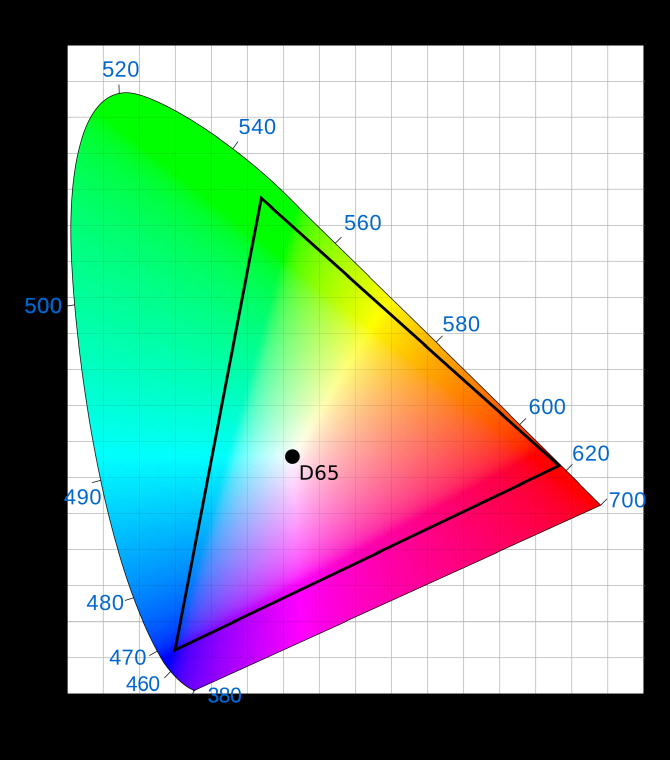 | | P3 색영역. 이미지=위키피디아 |
|
이번에 업데이트된 아이맥은 단순히 5K 해상도를 구현한 것에 그치지 않고, 개별적인 캘리브레이션을 통해 달성한 정확한 색 구현과 함께 P3 색영역을 표시해 흔히 사용되는 sRGB 모니터에 비해 더 넓은 색상을 보여준다. 더 넓은 색영역의 소스 파일을 이를 적절히 표시할 수 있는 디스플레이에서 보는 것과 그렇지 않은 디스플레이에서 볼 때 이는 분명히 느낄 수 있는 정도의 차이이다. P3 색영역을 지원하는 디스플레이는 눈부실정도의 붉은색과 짙은 녹색을 표현하는데 특히 뛰어나다. 한 가지 아쉬운 점은 아직까지는 P3 색영역을 지원하는 콘텐츠가 그리 많지 않다는 점인데, 이는 시간이 해결해 줄 문제이다.
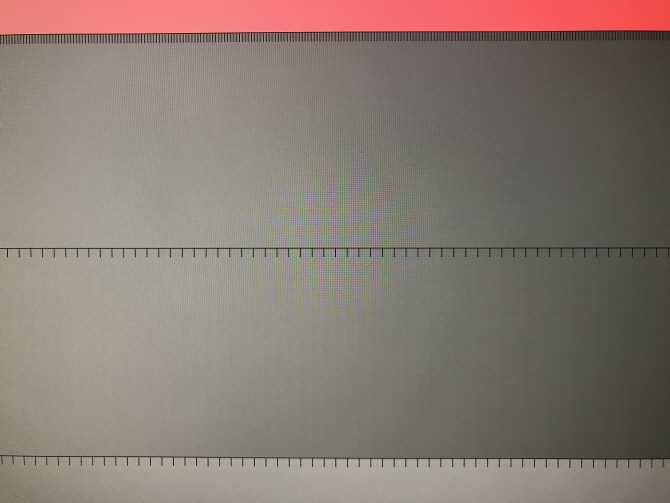 | | 아래쪽의 그라디언트(8비트 그라디언트)에는 세로줄이 있지만 위쪽(10비트 그라디언트)에는 없는 것을 볼 수 있다. 사진=닥터몰라/언더케이지 |
|
마지막으로 이번 아이맥은 디더링 기법을 통해 각 색당 10비트의 색심도를 지원한다. 한 비트는 0과 1 둘 중 하나의 값을 가지므로, 10개의 비트를 통해 나타낼 수 있는 가지수는 2의 10 거듭제곱으로 1024가지가 된다. 디스플레이의 화소는 빨간색, 초록색, 파란색의 부분화소의 색조합을 통해 원하는 색을 만들어내는데, 각 부분 화소가 1024단계의 색을 나타낼 수 있기 때문에 세 개의 부분화소를 조합할 경우 1024의 세제곱, 즉 10억개가 넘는 색상을 나타낼 수 있다. 10비트 색심도를 지원할 경우 동적 영역(다이나믹 레인지)가 넓은 사진 등을 볼 때 그라데이션 부분에서 나타나는 불규칙적인 색 조합이 자연스러운 그라데이션으로 표현된다. 다만 아이맥의 디스플레이 패널 자체가 네이티브로 10비트를 지원하지는 않는다. 그렇다면 어떻게 이런 표현이 가능한 것일까?
먼저 어릴 때 과학 교과서에서 무지개색을 입힌 팽이를 빠르게 돌리면 우리 눈에 흰색으로 보인다는 이야기를 기억하고 있다면 그 장면을 떠올려보자. 사실은 무지개색이 모두 필요한 것도 아니고, 빛의 삼원색인 빨간색, 초록색, 파란색만을 입힌 뒤 돌려도 같은 효과를 얻을 수 있다. 이처럼 인간의 눈은 어느 정도 이상 빠르게 빛이 변하면 각각의 빛의 색을 인지하는 것이 아니라 여러 색의 혼합을 인지하게 된다. 이런 원리를 이용한 기법이 바로 시간적 디더링 기법이다. 10비트 색심도를 나타내려면 8비트 색심도에서는 한 가지 색깔로 표현되는 색을 네 가지 색으로 세분화해서 나타내야 하는데, 이를 위해서 화소의 색을 빠르게 교체하는 방식을 사용한다. 예를 들어 9와 3/4만큼의 빨간 색을 표시하기 위해서는 9에 해당하는 빨간색을 1/4시간동안 표시하고, 10에 해당하는 빨간 색을 3/4시간동안 표시하는 것을 빠르게 반복하면 될 것이다. 실제로 이런 기법을 잘 사용한 경우 사람의 눈으로는 네이티브로 10비트를 지원하는 패널과 그 구분이 어렵다.
macOS는 엘 캐피탄 이후로 아이맥, 맥 프로, 최신 맥북 프로 등의 제품에 10비트 프레임 버퍼를 지원하고 있으며, 위에서 설명한 시간적 디더링 기법 외에도 주변 픽셀의 색을 조절하여 수행되는공간적 디더링 역시 지원한다. 윈도 환경에서는 10비트 색심도를 사용하는 것이 매우 까다롭거나 라데온 프로(Radeon Pro), 쿼드로(Quadro) 등의 전문가용 그래픽카드를 요구하는 것과는 달리 맥 환경에서 이런 디더링을 통한 10비트 색심도를 운영체제 전반에 걸쳐 지원한다는 것은 해당 기능이 필요한 사용자에게는 역시 큰 이득이 될 수 있다.
이처럼 아이맥의 ‘킬링 파트’는 디스플레이이며, 아이맥의 가치 중 가장 큰 부분은 이 디스플레이에서 나온다. 전문가가 아니라면 P3 색영역의 지원이나 10비트 색심도의 지원 등은 와닿지 않는 부분일 수 있겠지만, 5K 해상도가 주는 압도적인 경험과 높은 수준의 디스플레이 등은 일반인도 충분히 체감할 수 있으며, 이런 디스플레이를 한번 써 보면 눈이 높아져 있는 것을 느낄 수 있을 것이다.
(
▶②편에서 계속)









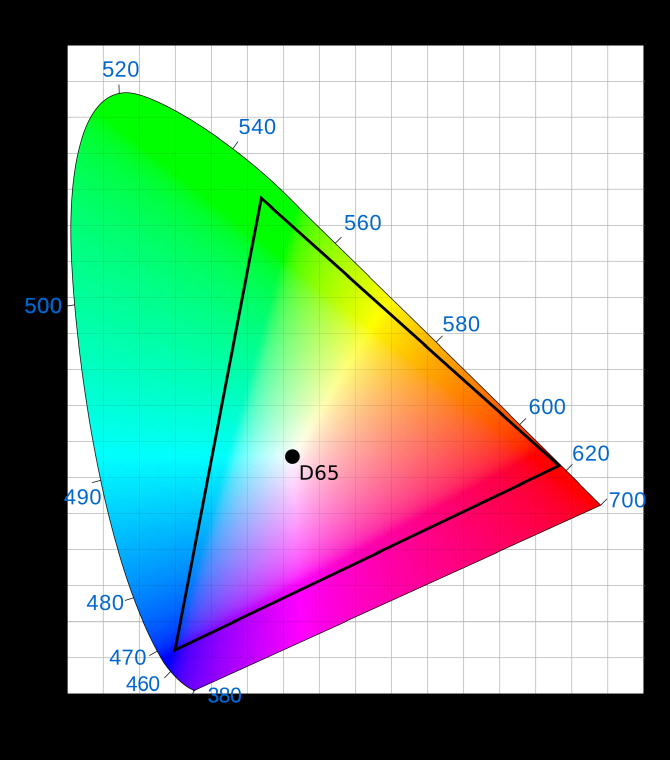
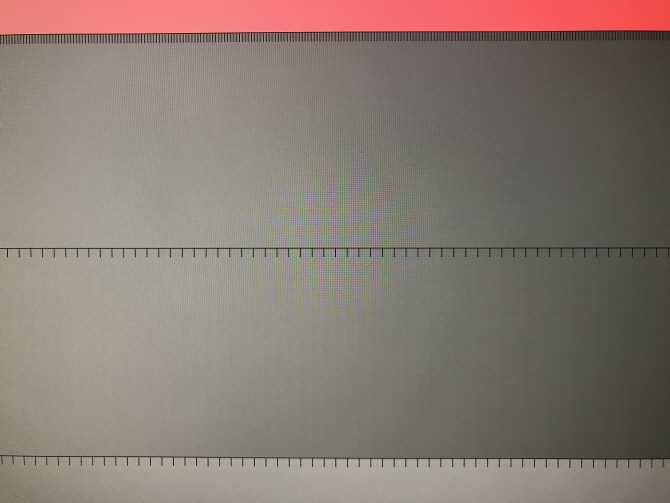






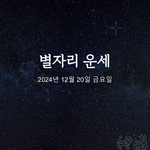
![[포토]스케이트 타는 시민들로 북적](https://image.edaily.co.kr/images/Photo/files/NP/S/2024/12/PS24122200317t.jpg)
![[포토]기름값 10주째 올라…전국 휘발유 평균 1652.2원](https://image.edaily.co.kr/images/Photo/files/NP/S/2024/12/PS24122200258t.jpg)
![[포토]크리스마스 분위기](https://image.edaily.co.kr/images/Photo/files/NP/S/2024/12/PS24122200248t.jpg)
![[포토]'서울광장 스케이트장 좋아요'](https://image.edaily.co.kr/images/Photo/files/NP/S/2024/12/PS24122000768t.jpg)
![[포토] 나인퍼레이드 캠페인](https://image.edaily.co.kr/images/Photo/files/NP/S/2024/12/PS24122000496t.jpg)
![[포토]더불어민주당 최고위원회의 개최](https://image.edaily.co.kr/images/Photo/files/NP/S/2024/12/PS24122000232t.jpg)

![[포토]영화 속 배경에서 찰칵](https://image.edaily.co.kr/images/Photo/files/NP/S/2024/12/PS24121901369t.jpg)
![[포토] 아수라장된 기자회견장](https://image.edaily.co.kr/images/Photo/files/NP/S/2024/12/PS24121901115t.jpg)
![[포토]다양한 식음료가 한 자리에, '컬리 푸드페스타 2024'](https://image.edaily.co.kr/images/Photo/files/NP/S/2024/12/PS24121900958t.jpg)
![[포토]안소현-김성태 본부장,취약계증 후원금 전달식 진행](https://spnimage.edaily.co.kr/images/vision/files/NP/S/2024/12/PS24121400036h.jpg)



